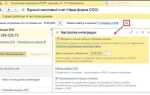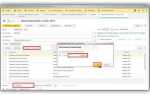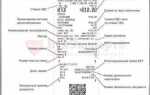Перенос сайта на MODX с одного домена на другой требует точной последовательности действий: от подготовки резервной копии до корректировки системных настроек и ссылок. Неправильная миграция может привести к ошибкам в работе сайта, поломке маршрутизации или потере позиций в поисковых системах.
Перед началом необходимо создать полный бэкап файлов и базы данных. Используйте для этого FTP-доступ и инструменты вроде phpMyAdmin. Убедитесь, что на новом хостинге корректно настроена поддержка PHP и MySQL, соответствующая требованиям вашей версии MODX.
Файлы сайта переносятся вручную: скопируйте все содержимое старого домена и загрузите его в корень нового. В конфигурационном файле core/config/config.inc.php обновите значения переменных $site_url, $base_url и $base_path в соответствии с новым доменом.
После переноса базы данных через phpMyAdmin, необходимо изменить все абсолютные пути и URL внутри неё. Выполните SQL-запрос на замену старого домена на новый в таблицах modx_site_content, modx_site_templates, modx_site_htmlsnippets и других, где используются жесткие ссылки. Для этого можно использовать команду UPDATE с REPLACE().
Также проверьте и обновите системные настройки в админке MODX: site_url, base_url, http_host, site_start. Очистите кэш через меню «Управление» → «Очистить кэш». После этого убедитесь, что сайт корректно открывается по новому адресу, а все ссылки и редиректы работают как ожидается.
Подготовка резервной копии файлов и базы данных сайта MODX
Остановите выполнение всех запланированных задач и cron-скриптов, связанных с сайтом, чтобы зафиксировать его состояние на момент копирования.
Подключитесь к серверу через FTP или SSH. Скопируйте всю директорию, в которой установлен MODX, включая скрытые файлы (.htaccess, .env, если они используются). Обязательно убедитесь, что в архив попали директории core, assets, manager, connectors и файл config.core.php.
Создайте ZIP- или TAR-архив скопированных данных, чтобы избежать повреждений при передаче и ускорить загрузку на новый сервер.
Откройте phpMyAdmin или подключитесь к базе данных через консоль. Выполните экспорт всей базы данных MODX в формате SQL. Убедитесь, что включены все таблицы и активированы опции «Добавить DROP TABLE» и «INSERT с полной структурой».
Сохраните SQL-файл и архив сайта в безопасном месте. Проверьте целостность файлов: откройте архив и убедитесь, что структура каталогов сохранена. В SQL-файле должна присутствовать строка с созданием таблицы modx_site_content – это подтверждает, что экспорт прошёл корректно.
Настройка нового домена и размещение файлов сайта
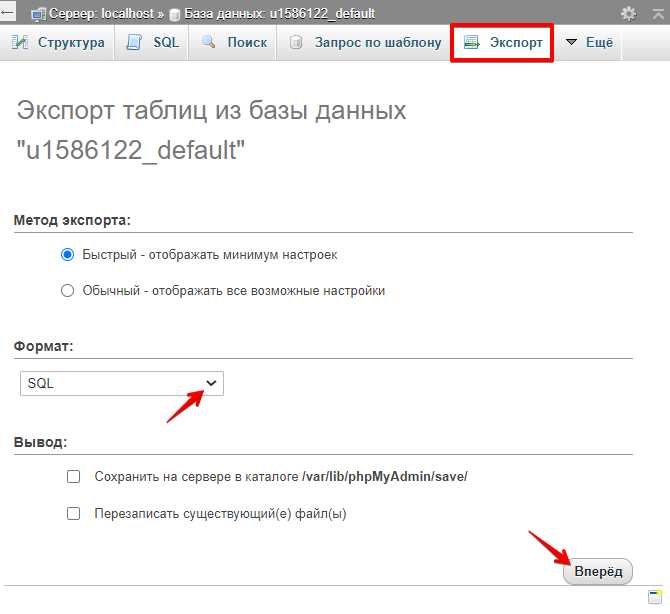
Добавьте новый домен в панель управления хостингом. Укажите путь к корневой директории сайта, обычно это папка /public_html/ или подкаталог внутри неё, например, /public_html/newsite. Убедитесь, что домен привязан к нужной директории.
Проверьте, что DNS-записи домена указывают на IP-адрес вашего хостинга. Для этого измените A-запись у регистратора домена. Изменения вступают в силу в течение 1–24 часов.
Скопируйте все файлы сайта с текущего домена на хостинг нового домена. Используйте SFTP или файловый менеджер в панели управления. Сохраняйте структуру каталогов без изменений.
Убедитесь, что скопированы скрытые файлы, такие как .htaccess, если вы используете Apache. Этот файл часто отвечает за ЧПУ и редиректы, необходимые для корректной работы MODX.
Проверьте права доступа на папки и файлы. Для MODX оптимальны права 755 для папок и 644 для файлов. Обратите внимание на директории core/cache и assets/ – они должны быть доступны для записи.
Если MODX установлен в подкаталоге, укажите это при настройке конфигурации, иначе ссылки могут работать некорректно.
Импорт базы данных на новом хостинге
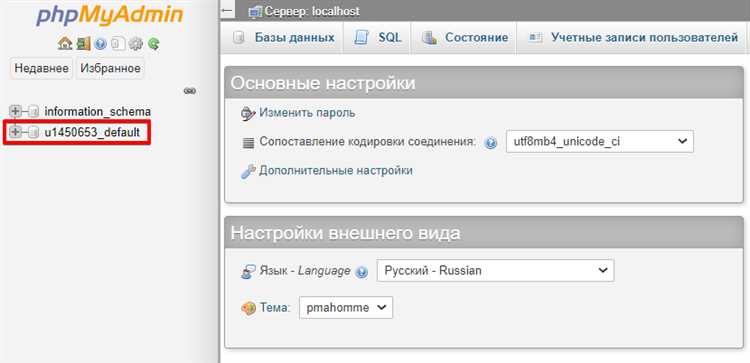
Подключитесь к панели управления нового хостинга и откройте раздел phpMyAdmin или аналогичный инструмент для работы с MySQL.
Создайте новую базу данных. Укажите имя, пользователя и надёжный пароль. Запомните эти параметры – они потребуются для настройки core/config/config.inc.php.
Откройте созданную базу и перейдите во вкладку Импорт. Нажмите Выбрать файл и загрузите .sql-файл, полученный с прежнего хостинга.
Убедитесь, что кодировка установлена в utf8 (если ваш сайт использует UTF-8). Если база весит более 100 МБ, используйте SSH и утилиту mysql:
mysql -u имя_пользователя -p имя_базы < dump.sqlПосле импорта проверьте наличие таблиц и отсутствие ошибок. В случае сбоя загрузки – проверьте версию MySQL, совместимость и ограничения по размеру.
Если префикс таблиц в базе отличается от текущей конфигурации MODX, измените параметр $table_prefix в config.inc.php на актуальный.
Обновление конфигурационных файлов MODX для нового домена

После переноса сайта на новый домен необходимо вручную обновить конфигурационные файлы MODX, чтобы система корректно работала в новом окружении.
- Откройте файл
core/config/config.inc.php. Найдите и замените следующие строки: $config['site_url']– установите новый URL с протоколом, например:'https://newdomain.ru/'.$config['base_url']– как правило, это'/', но если MODX установлен в подпапке, укажите путь, например:'/subdir/'.$config['http_host']– замените на домен без протокола, например:'newdomain.ru'.- Если используется SSL, проверьте, что установлено:
$config['is_secure'] = 1;- Проверьте файл
.htaccessв корне сайта: - Убедитесь, что директива
RewriteBaseсоответствует новой структуре, например:RewriteBase /илиRewriteBase /subdir/. - Если есть жестко заданные редиректы, замените старый домен на новый.
- Если используется настройка
config.core.phpв корне,managerиconnectorsдиректориях, проверьте путь кMODX_CORE_PATH: - Убедитесь, что путь актуален и указывает на
/core/в новой структуре хостинга.
После обновлений очистите кэш MODX вручную: удалите содержимое папки core/cache/.
Изменение путей и URL в базе данных сайта
После переноса сайта MODX на новый домен необходимо обновить все абсолютные ссылки и пути, сохранённые в базе данных. Это особенно важно для корректной работы ссылок, медиафайлов и JavaScript-компонентов.
Наиболее уязвимые места – таблицы modx_site_content, modx_site_htmlsnippets, modx_site_templates, modx_site_tmplvars и modx_site_tmplvar_contentvalues. Во всех этих таблицах могут содержаться строки с прямыми указаниями старого домена.
Рекомендуется использовать SQL-запросы для массовой замены. Ниже пример запроса для замены домена в контенте ресурсов:
UPDATE modx_site_content
SET content = REPLACE(content, 'http://staryi-domen.ru', 'https://novyi-domen.ru');Повторите аналогичную операцию для полей introtext, description и других, где могут быть ссылки.
Для сниппетов:
UPDATE modx_site_htmlsnippets
SET snippet = REPLACE(snippet, 'http://staryi-domen.ru', 'https://novyi-domen.ru');Шаблоны и чанки:
UPDATE modx_site_templates
SET content = REPLACE(content, 'http://staryi-domen.ru', 'https://novyi-domen.ru');
UPDATE modx_site_chunks
SET snippet = REPLACE(snippet, 'http://staryi-domen.ru', 'https://novyi-domen.ru');Если используются TV (пользовательские поля), проверьте таблицу modx_site_tmplvar_contentvalues:
UPDATE modx_site_tmplvar_contentvalues
SET value = REPLACE(value, 'http://staryi-domen.ru', 'https://novyi-domen.ru');Важно убедиться, что вы заменяете именно полный путь (включая протокол), чтобы не нарушить относительные ссылки и внутреннюю логику шаблонов.
Перед выполнением любых изменений сделайте резервную копию базы данных.
Настройка .htaccess и перенаправлений с прежнего домена
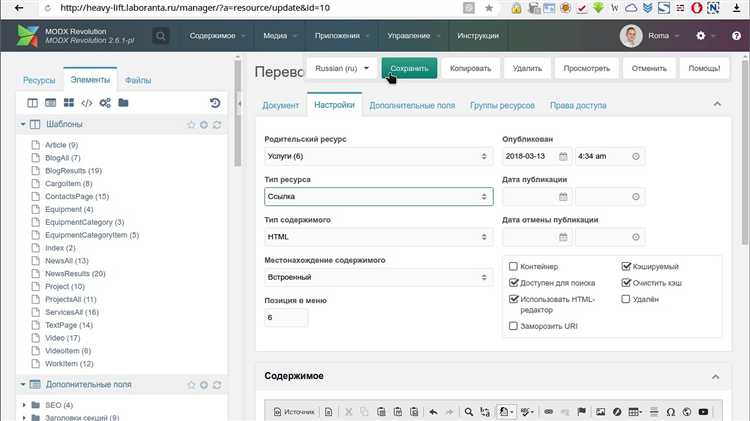
Чтобы настроить перенаправления, откройте файл .htaccess в корневой директории вашего сайта на старом домене и добавьте следующие строки:
RewriteEngine On
RewriteCond %{HTTP_HOST} ^old-domain\.com$ [NC]
RewriteRule ^(.*)$ https://new-domain.com/$1 [L,R=301]
Этот код настраивает постоянный редирект (301) с каждого запроса на старый домен на соответствующий путь нового домена.
Чтобы избежать ошибок при перенаправлении и учесть возможные исключения, можно настроить дополнительные правила:
- Перенаправление с подкаталогов: Если на старом сайте использовались подкаталоги, можно перенаправлять их по аналогии:
RewriteCond %{HTTP_HOST} ^old-domain\.com$ [NC]
RewriteRule ^old-folder/(.*)$ https://new-domain.com/new-folder/$1 [L,R=301]
- Переадресация по конкретным страницам: Для индивидуальных страниц можно настроить отдельные редиректы:
Redirect 301 /old-page.html https://new-domain.com/new-page.html
Не забывайте проверять правильность написания URL-адресов и соответствие страниц на новом домене. Убедитесь, что редиректы не создают циклов или лишних запросов.
Если на сайте использовался протокол HTTP и вы переходите на HTTPS, добавьте правило, которое будет принудительно перенаправлять весь трафик на защищённую версию сайта:
RewriteCond %{HTTPS} off
RewriteRule ^ https://%{HTTP_HOST}%{REQUEST_URI} [L,R=301]
Это правило обеспечит автоматический переход с HTTP на HTTPS для всех страниц, не требуя дополнительных действий от пользователей.
После внесения изменений в файл .htaccess важно протестировать редиректы на старом домене, чтобы убедиться в корректности перенаправлений и отсутствии ошибок. Это можно сделать с помощью инструментов, таких как Redirect Checker, или вручную, проверяя страницы в браузере.
Очистка кеша и проверка работоспособности сайта
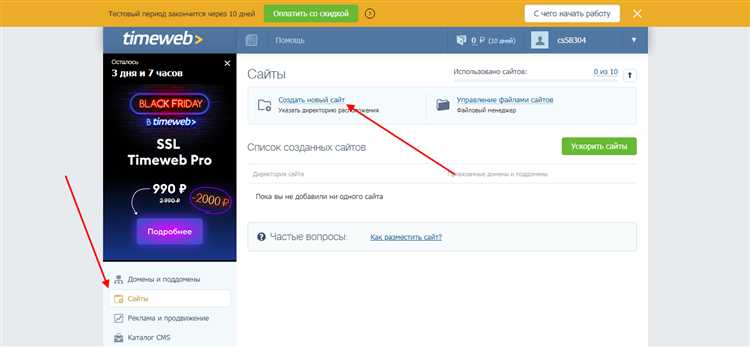
После переноса сайта на новый домен важно выполнить очистку кеша, чтобы избежать отображения устаревших данных. Кеш может содержать информацию, которая была актуальной на старом домене, и это может привести к неправильному отображению контента на новом адресе.
Для очистки кеша в MODX перейдите в админку и выберите пункт «Система» > «Очистка кеша». В открывшемся окне нажмите кнопку «Очистить кеш». Это удалит все временные файлы, такие как скомпилированные шаблоны и кешированные страницы.
Если вы используете сторонние кэш-системы, например, Redis или Memcached, нужно очистить кеш и в этих сервисах. Для этого можно использовать команду в консоли сервера или панели управления хостингом.
Не забывайте очистить кеш браузера, особенно если вы тестируете сайт после переноса. Иногда локальный кеш может мешать правильному отображению страниц, поэтому следует использовать режим инкогнито или очистить кеш через настройки браузера.
После очистки кеша важно проверить работоспособность сайта. Начните с основных страниц: главной, контактной и других ключевых для навигации. Убедитесь, что все ссылки перенаправляют на новый домен, а структура URL не нарушена.
Проверьте, корректно ли работают формы, кнопки и другие интерактивные элементы. Протестируйте оформление на разных устройствах и браузерах, чтобы исключить проблемы с адаптивностью.
Не забудьте также проверить настройку перенаправлений 301. Если старые URL не перенаправляют корректно на новые страницы, это может негативно повлиять на SEO и удобство пользователей.
Проверьте, что все элементы на сайте загружаются правильно – изображения, стили и скрипты. Ошибки в пути или настройках могут привести к отсутствию некоторых компонентов на страницах.
Проверка индексируемости сайта и обновление данных в поисковиках
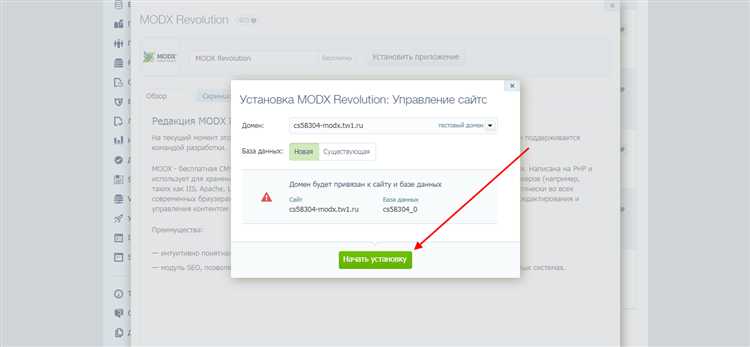
После переноса сайта на новый домен необходимо проверить, как поисковые системы индексируют его страницы. Это важный этап, который обеспечит корректное отображение контента в результатах поиска.
Для начала, проверьте, доступны ли страницы сайта для индексирования. Для этого используйте команду «site:» в Google. Например, введите в поисковую строку site:новый_домен, чтобы увидеть, какие страницы сайта проиндексированы. Если страницы не отображаются, скорее всего, сайт не проиндексирован или блокируется в файле robots.txt.
Следующий шаг – проверка настроек файла robots.txt. Этот файл должен быть доступен на новом домене по пути новый_домен/robots.txt. Убедитесь, что в нем нет директив, запрещающих индексацию (например, Disallow: /). Если ограничения есть, скорректируйте их в соответствии с потребностями сайта.
После этого стоит настроить инструменты для веб-мастеров, такие как Google Search Console и Яндекс.Вебмастер. В Google Search Console добавьте новый домен и подтвердите права на сайт. Это позволит вам отслеживать статус индексации, получать уведомления о возможных проблемах и ускорить процесс обновления данных в поисковой системе. Для подтверждения в Яндекс.Вебмастере можно использовать аналогичные методы – загрузить файл или добавить метатег в заголовок главной страницы.
Не забудьте настроить переадресацию (301 редирект) с старого домена на новый. Это нужно для сохранения позиций в поисковой выдаче. Переадресация должна быть настроена на уровне сервера и правильно перенаправлять все страницы старого домена на соответствующие страницы нового домена.
Для обновления информации в поисковых системах также рекомендуется использовать функцию «Изменение адреса» в Google Search Console и «Переход на новый сайт» в Яндекс.Вебмастере. Эти инструменты помогут поисковикам быстрее узнать о смене домена и перенести текущие позиции на новый адрес.
Кроме того, регулярный мониторинг через Google Analytics и аналогичные сервисы даст вам возможность отслеживать изменения в трафике и индексировании страниц. В случае падения позиций после переноса важно выяснить причину, обратив внимание на возможные ошибки переадресации или проблемы с доступом к страницам.
Вопрос-ответ:
Как перенести сайт MODX на новый домен?
Перенос сайта MODX на новый домен можно выполнить в несколько шагов. Первым делом, нужно создать резервную копию сайта и базы данных. Затем необходимо изменить настройки в конфигурационном файле MODX, чтобы указать новый домен. Также важно обновить URL-адреса на сайте, чтобы они корректно указывали на новый домен. После этого следует перенести файлы на новый сервер, если это требуется. Важным этапом является настройка редиректов с старого домена на новый, чтобы избежать потери трафика. Последним шагом нужно проверить работоспособность всех страниц и функций сайта.
Какие файлы нужно менять при переносе сайта MODX на новый домен?
При переносе сайта MODX необходимо внести изменения в несколько ключевых файлов. В первую очередь, это конфигурационный файл MODX, где указываются параметры базы данных и домен. В частности, нужно обновить параметры ‘base_url’ и ‘http_host’. Также стоит проверить файл .htaccess, если использовались кастомные редиректы или настройки. В случае использования дополнительных модулей или плагинов, нужно убедиться, что они тоже настроены на новый домен, чтобы избежать проблем с функциональностью сайта после переноса.
Что делать, если сайт MODX после переноса не отображается правильно?
Если сайт MODX после переноса на новый домен не отображается корректно, следует проверить несколько вещей. Во-первых, убедитесь, что в конфигурационном файле правильно указан новый домен и путь к ресурсам. Во-вторых, проверьте, не остались ли старые URL-адреса в базе данных или на страницах сайта. Это можно сделать с помощью инструментов для поиска и замены в базе данных, таких как phpMyAdmin. В-третьих, проверьте правильность настроек кэширования и очистите кэш MODX через панель управления. Иногда проблема может быть связана с кэшированием браузера или сервера. Если проблема остается, стоит проверить, правильно ли работают редиректы и что все файлы перенесены на сервер в нужные директории.
Какие меры безопасности нужно предпринять при переносе сайта MODX на новый домен?
При переносе сайта MODX на новый домен важно принять меры для обеспечения безопасности. Во-первых, перед началом работы обязательно сделайте резервную копию всех файлов и базы данных, чтобы избежать потерь данных. Во-вторых, после переноса убедитесь, что на новом домене используются актуальные сертификаты SSL для шифрования данных. В-третьих, настройте редиректы с старого домена на новый, чтобы не допустить утечек трафика. Также стоит проверить права доступа к серверу и базе данных, чтобы исключить возможность несанкционированного доступа. Наконец, рекомендуется обновить все модификации и плагины, чтобы использовать только последние, безопасные версии.
Какие шаги нужно выполнить для переноса сайта MODX на новый домен?
Для переноса сайта MODX на новый домен необходимо выполнить несколько шагов. Сначала нужно создать резервную копию текущего сайта и базы данных. Далее, важно обновить конфигурационные файлы сайта, такие как .htaccess и файл настроек MODX (core/config/config.inc.php), чтобы указать новый домен. После этого нужно перенести все файлы сайта на новый сервер или домен, проверив, что все файлы и папки на новом месте. Следующий шаг — это обновление URL-адресов в базе данных. Важно изменить все старые ссылки на сайт, чтобы они указывали на новый домен. Это можно сделать через запросы к базе данных или с помощью специальных плагинов. После этого нужно проверить работоспособность сайта, чтобы убедиться, что все страницы и ссылки корректно работают на новом домене. Не забудьте настроить редиректы со старого домена на новый, чтобы пользователи, которые перешли по старым ссылкам, попадали на правильные страницы.